Mainos
Kun olet oppinut kuinka luoda verkkosivusto Kuinka luoda verkkosivusto: AloittelijoilleTänään opastan sinua prosessin valmistamiseksi kokonainen verkkosivusto tyhjästä. Älä huoli, jos tämä kuulostaa vaikealta. Opastan sinut läpi sen joka vaiheessa. Lue lisää , ja valitsi a web-hosting-palvelu Paras Web-hosting-palvelu: Jaettu, VPS ja omistettuEtsitkö parasta web-hosting-palvelua tarpeitasi varten? Tässä ovat parhaat suosituksemme blogiisi tai verkkosivustoosi. Lue lisää , verkkotunnuksen CNAME-tietueiden määrittämisen tulisi olla yksi seuraavista prioriteeteistasi.
Tänään näytän sinulle, kuinka ja miksi CNAME-tietueet määritetään verkkotunnuksillesi. Aloitetaanpa!
Mitä CNAME-tietueet ovat?
CNAME tarkoittaa kaanoninen nimi, ja sen ensisijainen tarkoitus on alias tai uudelleenohjaus yhden verkkotunnuksen toiseen.
Oletetaan esimerkiksi, että tallennat dokumentit omalle palvelimellesi ja verkkotunnuksellesi. Ehkä olet jo määrittänyt tämän aliverkkotunnukseksi:
my_private_documents.my_website.comTämä aliverkkotunnus on kaikki hyvin, mutta se on vähän sanallinen. Kyllä, voit muuttaa vain aliverkkotunnuksen, mutta entä jos et voi? Entä jos sinä omistaa pitää pitkä ja vaikea muistaa aliverkkotunnus, mutta haluat helpottaa muistamista? CNAME-tietueen avulla voit määrittää uudelleenohjauksen niin, että kaikki mitä sinun on muistettava on:
docs.my_website.comTämän suorittaa verkkotunnusjärjestelmä (DNS), joten vaikka sinulla ei vielä olisi verkkopalveluntarjoajaa, voit silti (yleensä) määrittää nämä tietueet.
Verkkotunnuksen uudelleenohjaukset eivät ole vain rajoitettu samaan verkkotunnukseen. Käytän CNAME-tietueita ohjataksesi henkilökohtaisen verkkosivustoni YouTube-kanavalle. Jos pääset siihen selaimessa, voit ohjata siihen.
On mahdollista määrittää melkein rajaton määrä CNAME-tietueita - varmista, että et ole vahingossa asentanut Ohjaa silmukka - Käyttäjän ohjaaminen sivulle, joka ohjaa hänet suoraan takaisin ja jakso toistuu ääretömästi!
CNAME-tietueen komponentit
CNAME-tietueet koostuvat kahdesta pääosasta:
- nimi: Tämä on lähdeosoite. Tämä voi olla olemassa oleva toimialue tai aliverkkotunnus tai uusi, jota ei vielä ole.
- Destination: Tähän kohtaan haluat reitittää liikenteen. Kuten edellä mainittiin, tämä voi olla missä tahansa: toisessa verkkotunnuksessa, eri osassa verkkosivustoasi ja paljon muuta.

He todella ovat niin yksinkertaisia. Itse asiassa CNAMES saattaa olla vain yksi helpoimmista asioista määritettäessä verkkosivustollesi DNS.
Kuinka muuttaa CNAME-tietuetta
CNAME-tietueiden lisääminen tai muuttaminen on erittäin helppo prosessi.
Kirjaudu ensin sisään verkkotunnuksen ohjauspaneeli. Tämä on melkein aina yritys, jonka ostit verkkotunnuksesi (paitsi jos verkkotunnustasi hallinnoi kolmas osapuoli).
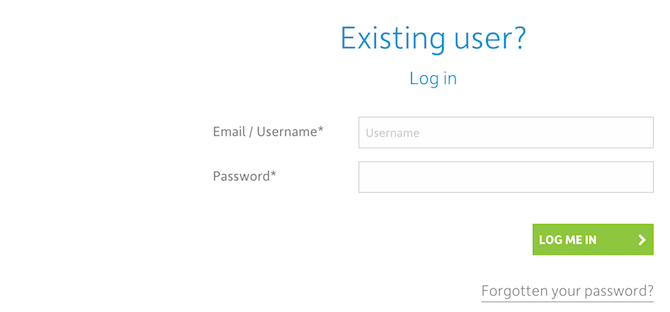
Kun olet siirtynyt ohjauspaneeliin, sinun on löydettävä Hallitse DNS: tä sivua tai vastaavia sanoja. Tämä voi vaihdella palveluntarjoajan mukaan, mutta se on yleensä alle Verkkotunnusten hallinta.
Kerran Hallitse DNS: tä -sivulla, varmista, että valitsit verkkotunnuksen, jota haluat hallita. Jos omistat vain yhden verkkotunnuksen nimen, se on ainoa täällä näkyvä verkkotunnus.
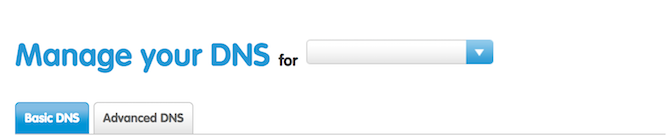
Monet palveluntarjoajat tarjoavat sinulle Perus-DNS yksinkertaisempaan kokemukseen yhdessä Advanced DNS, perusteellisempaan (vaikkakin monimutkaisempaan) hallintaan.
Vaikka perustiedot DNS-hallinta-sivuista voivat olla avuksi monimutkaisempien DNS-tehtävien suorittamisessa, CNAME-tietueet ovat niin yksinkertaisia, että jopa edistynyt ohjauspaneeli on hyvin samanlainen kuin perustason. Valitse sen mukaan, mikä tuntuu mukavammalta.
DNS-ohjauspaneelisi voi näyttää tällaiselta:
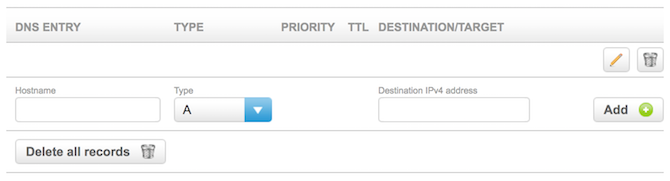
Yksinkertainen taulukko sisältää kaikki nykyiset DNS-tietueet. Tietueita voi lisätä, muokata ja poistaa painikkeilla. Etsi paikka lisätä uusia tietueita, joka on palveluntarjoajan alareunassa (se voi olla jossain eri paikkakunnalla).
Aloita hostname. Tämä on toimialue tai aliverkkotunnus, jonka haluat ohjata uudelleen. Varmista, että tämä on täysin pätevä - toisin sanoen, varmista, että se on tiliisi linkitetty verkkotunnus tai aliverkkotunnus. Et voi uudelleenohjata google.com-sivua!
Vaihda seuraavaksi Tyyppi että CNAME. Tyyppivalitsimessa voi olla erilaisia vaihtoehtoja, joista suurin osa on monimutkaisempia DNS-tehtäviä.
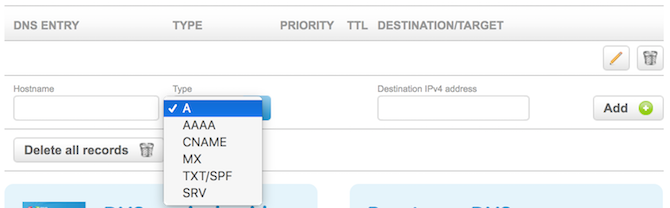
Kirjoita lopuksi määränpääsi IP-osoite IP- ja MAC-osoitteet: mistä ne ovat hyviä?Internet ei ole niin erilainen kuin tavallinen posti. Kotiosoitteen sijasta meillä on IP-osoitteet. Nimien sijasta meillä on MAC-osoitteet. Yhdessä he saavat tiedot kotiovellesi. Tässä ... Lue lisää . Ei ole harvinaista, että kirjoitat URL-osoitteen tähän, mutta se saattaa olla mahdollista palveluntarjoajasta riippuen.
Nämä IP-osoitteet tulevat melkein aina vaaditaan vuonna IPv4 -muodossa (IPv6: n sijasta), ja jos et ole varma eroista, muista lukea IPv4 vs. IPv6-vertailu IPv6 vs. IPv4: Pitäisikö sinun välittää (tai tehdä jotain) käyttäjänä? [MakeUseOf selittää]Viime aikoina on puhuttu paljon IPv6: lle siirtymisestä ja siitä, miten se tuo Internetille paljon etuja. Mutta tämä "uutinen" toistuu jatkuvasti, koska aina on satunnaista ... Lue lisää .
Lopuksi paina Lisätä ja olet valmis!
Jos olet tehnyt virheen tai muuttanut mieltäsi, CNAME-tietueiden poistaminen tai muokkaaminen on helppoa tämän DNS-hallintasivun työkalujen avulla. Paina vain sopivaa painiketta Poistaa tai Muokata painikkeet.
Viimeinen huomioitava asia
CNAME-tietueiden muuttaminen on melko suoraviivainen prosessi, mutta jotkut asiat saattavat laukaista sinut.
Ensimmäinen on eteneminen. Yksinkertaisesti sanottuna, aina kun muutat tietuetta, sen tekeminen vie vähän aikaa ennen muutosta todella toimii. Yleensä tämä on yhden ja 24 tunnin välillä, mutta se on yleensä nopeammalla puolella.
Samoin, jos olet käynyt uudelleenohjauksessa ja muuttanut sitä nyt, selaimesi saattaa tallentaa välimuistin vanhaan tulokseen, mikä tarkoittaa, että muut voivat nähdä muutoksen paitsi sinäkin! Välimuistin tyhjentäminen yleensä ratkaisee tämän ongelman, ja se on helppoa tyhjennä välimuisti Google Chromessa 3 piilotettua kytkintä, jotka tyhjentävät Chrome-välimuistin hetiSelaimen optimaalisen toiminnan kannalta välimuisti on tyhjennettävä säännöllisesti. Tässä on kolme piilotettua kytkintä, joiden avulla voit tehdä niin häiritsemättä työnkulkua. Lue lisää .
Lopuksi vielä yksi varoitussana. Verkkotunnusten uudelleenohjaus CNAME-tietueilla voi olla hidasta palvelimen suorituskyvyn kannalta. Tämä tarkoittaa, että voi kulua vähän aikaa verkkotunnuksen tai aliverkkotunnuksen vierailun ja uudelle verkkosivulle ohjaamisen välillä. Onneksi tämä ei todennäköisesti ole todellinen ongelma, ellei sinulla ole miljoonia kävijöitä päivässä tai ohjaat uudelleen satoja tuhansia aliverkkotunnuksista. Silti se on jotain, joka on tietoinen.
Oletko oppinut uusia temppuja tänään? Oletko käyttänyt CNAME-tietueita aiemmin? Kerro meille kommenteista!
Joe on valmistunut tietojenkäsittelytieteestä Lincolnin yliopistosta, Iso-Britannia. Hän on ammattimainen ohjelmistokehittäjä, ja kun hän ei lentä drooneja tai kirjoita musiikkia, hänet voidaan usein löytää ottamasta valokuvia tai tuottamaan videoita.


